Mudanças entre as edições de "Modulo Desktop - Clientes"
(retirado rota desk de add contato) |
(→Localização de Clientes - Mapa: oadronização e tamanho imagem) |
||
| Linha 113: | Linha 113: | ||
|} | |} | ||
| − | == Localização de Clientes - Mapa == | + | === Localização de Clientes - Mapa === |
| − | |||
| − | |||
| − | |||
{| style="border-collapse: collapse; border-width: 1px; border-style: solid; margin-left:auto; margin-right:auto; border-color: #A5030E" | {| style="border-collapse: collapse; border-width: 1px; border-style: solid; margin-left:auto; margin-right:auto; border-color: #A5030E" | ||
|- style="background-color:#FFFFFF" | |- style="background-color:#FFFFFF" | ||
| Linha 124: | Linha 121: | ||
|} | |} | ||
| − | + | '''PRÉ-REQUISITOS''' | |
| − | + | * Para atualização das imagens no Integrator, fazer o [https://drive.google.com/drive/folders/1ZhMzOBuwVozIbyZvMGF6KuEcEQtZQiZ- download]. | |
| + | * Para a '''Localização de Clientes - Mapa''' deve fazer a instalação do [https://github.com/MapWindow/MapWinGIS/releases/download/v4.9.6.0/MapWinGIS-only-v4.9.6.1-Win32.exe MapWinGIS] no computador. | ||
* Não alterar as configurações de instalação do MapWinGIS, deve ser o padrão. | * Não alterar as configurações de instalação do MapWinGIS, deve ser o padrão. | ||
| − | + | [[Arquivo:openstmaps3.png]]<br> | |
| − | [[Arquivo:openstmaps3.png]] | + | Caminho a Seguir: BAIXAR O MAPWINGIS <br> |
| − | + | * Logo que finalizar a instalação deve executar o '''Prompt de Comando''' como '''Administrador''' para o componente ser registrado. <br> | |
| − | Caminho a Seguir: BAIXAR O MAPWINGIS | + | [[Arquivo:openstmaps2.png]] <br> |
| − | + | Caminho a Seguir: COMPUTADOR / PROMPT DE COMANDO / EXECUTAR COMO ADMINISTRADOR<br> | |
| − | |||
| − | |||
| − | |||
| − | [[Arquivo:openstmaps2.png]] | ||
| − | |||
| − | Caminho a Seguir: COMPUTADOR / PROMPT DE COMANDO / EXECUTAR COMO ADMINISTRADOR | ||
| − | |||
Caminho a Seguir: WINDOWS + R / CMD / PROMPT DE COMANDO / Regsvr32 C:\dev\MapWinGIS\MapWinGIS.ocx | Caminho a Seguir: WINDOWS + R / CMD / PROMPT DE COMANDO / Regsvr32 C:\dev\MapWinGIS\MapWinGIS.ocx | ||
| − | + | Ao efetuar essas operações, deve clicar no botão '''Busca de Endereço'''. <br> | |
| − | + | [[Arquivo:openstmaps1.png|600px]]<br> | |
| − | [[Arquivo:openstmaps1.png]] | ||
| − | |||
Caminho a Seguir: ISP - INTEGRATOR / CADASTRO DO CLIENTE / DADOS DO CADASTRO / BUSCA DE ENDEREÇO | Caminho a Seguir: ISP - INTEGRATOR / CADASTRO DO CLIENTE / DADOS DO CADASTRO / BUSCA DE ENDEREÇO | ||
| − | + | Para exibir o mapa '''Open Street Maps''' e a localização correta do endereço do cliente.<br> | |
| − | + | [[Arquivo:openstmaps.png|600px]] <br> | |
| − | [[Arquivo:openstmaps.png]] | ||
| − | |||
Caminho a Seguir: ISP - INTEGRATOR / CADASTRO DO CLIENTE / DADOS DO CADASTRO / BUSCA DE ENDEREÇO | Caminho a Seguir: ISP - INTEGRATOR / CADASTRO DO CLIENTE / DADOS DO CADASTRO / BUSCA DE ENDEREÇO | ||
| Linha 166: | Linha 153: | ||
<!-- 12/11/2018 185056 - AxTelecom --> | <!-- 12/11/2018 185056 - AxTelecom --> | ||
| − | Se pretender inserir a '''Latitude e a Longitude''' para uma visita técnica por ex. deve marcar no Menu: '''Mover''' que vai exibir esta mensagem com as instruções que deve seguir. | + | Se pretender inserir a '''Latitude e a Longitude''' para uma visita técnica por ex. deve marcar no Menu: '''Mover''' que vai exibir esta mensagem com as instruções que deve seguir.<br> |
| − | + | [[Arquivo:openstmaps6.png|600px]]<br> | |
| − | [[Arquivo:openstmaps6.png]] | ||
| − | |||
Caminho a Seguir: ISP - INTEGRATOR / CADASTRO DO CLIENTE / DADOS DO CADASTRO / BUSCA DE ENDEREÇO | Caminho a Seguir: ISP - INTEGRATOR / CADASTRO DO CLIENTE / DADOS DO CADASTRO / BUSCA DE ENDEREÇO | ||
| − | Duplo clique para mover o local selecionado para alterar a '''Latitude e a Longitude''' da primeira demarcação efetuada. | + | Duplo clique para mover o local selecionado para alterar a '''Latitude e a Longitude''' da primeira demarcação efetuada.<br> |
| − | + | [[Arquivo:openstmaps7.png|600px]]<br> | |
| − | [[Arquivo:openstmaps7.png]] | ||
| − | |||
Caminho a Seguir: ISP - INTEGRATOR / CADASTRO DO CLIENTE / DADOS DO CADASTRO / BUSCA DE ENDEREÇO | Caminho a Seguir: ISP - INTEGRATOR / CADASTRO DO CLIENTE / DADOS DO CADASTRO / BUSCA DE ENDEREÇO | ||
| − | Verificar as alterações realizadas e finalizar as coordenadas de endereço que devem ser salvas após a alteração. | + | Verificar as alterações realizadas e finalizar as coordenadas de endereço que devem ser salvas após a alteração.<br> |
| − | + | [[Arquivo:openstmaps8.png|600px]]<br> | |
| − | [[Arquivo:openstmaps8.png]] | ||
| − | |||
Caminho a Seguir: ISP - INTEGRATOR / CADASTRO DO CLIENTE / DADOS DO CADASTRO / BUSCA DE ENDEREÇO | Caminho a Seguir: ISP - INTEGRATOR / CADASTRO DO CLIENTE / DADOS DO CADASTRO / BUSCA DE ENDEREÇO | ||
| Linha 217: | Linha 198: | ||
Caminho a Seguir: ISP-INTEGRATOR DESK/ CLIENTE/ CADASTRO | Caminho a Seguir: ISP-INTEGRATOR DESK/ CLIENTE/ CADASTRO | ||
--> | --> | ||
| − | |||
== Ver Também == | == Ver Também == | ||
Edição das 11h32min de 8 de dezembro de 2023
| Permissão |
| Clientes |
| Editar Cadastro de Cliente |
| Permite Editar cpf cnpj no cliente |
| Variável |
| Celular Obrigatório no Cadastro do Cliente |
| Data de Nascimento Obrigatória |
| E-Mail Obrigatório no Cadastro do Cliente |
| Nome da Mãe Obrigatório no Cadastro do Cliente |
| Nome do Pai Obrigatório no Cadastro do Cliente |
| Telefone Obrigatório no Cadastro do Cliente |
Índice
Clientes
![]() Consultar dados cadastrais de planos e serviços, financeiros e de atendimento.
Consultar dados cadastrais de planos e serviços, financeiros e de atendimento.
| |
|
A alteração do Emissor no Cadastro de Pessoa Física foi disponibilizada para a versão do Changelog 5.01.14. |
| |
|
A melhoria Grupo de Clientes PF/PJ para apresentar no cliente o mesmo caso desativado foi disponibilizado para a versão do Changelog 6.06.00. |
Dados do Cadastro
Para clientes que utilizam a rota web no integrator desk deverá seguir esse procedimento: Cadastro
Cadastro do Cliente é possível visualizar/registrar/editar os dados do Cliente. Para editar CPF / CNPJ precisa de permissão.
- Código do Cliente exibe o número de cadastro do cliente no sistema;
- Grupo de Cliente: poderá selecionar um grupo que o cliente faça parte, caso o grupo não esteja ativo não apresentará na lista;
- Caso o cliente pertença a um grupo e depois o mesmo grupo seja desativado ainda assim apresentará o grupo em questão no cadastro do cliente, porém caso seja trocado o mesmo por ter sido desativado não apresentará na lista novamente;
- Ao gerar ou reagendar uma OS para o IClass será incluído na descrição o Grupo de Cliente conforme informado na tela de Cadastro do cliente. Caso o campo esteja vazio enviará como Grupo de Cliente Não Identificado. Para este procedimento é necessário estar com a variável Enviar o grupo de cliente para iclass como Sim;
- As opções de Grupo de Cliente deverá ser configurada anteriormente: Configurar Grupo de Cliente;
- Ativo/Inativo exibe o status do cliente;
- Data de Cadastro exibe a data de cadastro do cliente;
- Tipo do Cliente exibe se o cliente é Pessoa Física ou Pessoa Jurídica;
- Razão Social exibe o nome da razão social do cliente, se o mesmo for pessoa Jurídica. Se o cliente for pessoa Física, aparecerá o nome do cliente;
- Nome Fantasia/Social exibe o nome fantasia se o mesmo for pessoa Jurídica, caso seja pessoa Física apresentará nome social;
- Endereço, Bairro, Cidade, Referência, e CEP exibirão os dados de endereço do cliente;
- Fone e Fax exibirão os números de telefone residencial e fax, respectivamente;
- Para o Cód.Identificador ser gerdo deverá clicar no botão "..." e esse campo não poderá ser editado.
- Quando o campo Boleto Separado estiver como Não o sistema irá buscar o Cód.Identificador gerado e incluir no PDF da fatura.
- Para este procedimento: Planos e Serviços - Código Identificador Código Identificador na Fatura e Planos e Serviços - Boleto Separado.
- CNPJ/CPF exibe o número de CNPJ do cliente, se o mesmo for pessoa Jurídica. Se o cliente for pessoa Física, exibe o número do CPF;
- Para o procedimento de editar: Permissão para editar CPF / CNPJ.
- I.Est. exibe o número de inscrição estadual do cliente;
- I.Mun. exibe o número da inscrição municipal do cliente. Essa opção somente aparecerá caso se trate de um cliente Jurídico, em cliente "Físico" esta opção não exibe;
- Cond. exibe o condomínio do cliente para pessoas que moram em apartamento;
- Endereço Cobrança, Bairro, C.E.P de Cobrança, Cidade aparecerão os dados a serem utilizados para envios de cobranças;
- Observações aparecerão observações relativas ao cadastro do cliente.

Caminho a seguir: ISP- INTEGRATOR/ CLIENTE/ DADOS DO CADASTRO
| |
|
A alteração de Localização de Clientes - Mapa foi disponibilizada para a versão do Changelog 6.00.00. |
Localização de Clientes - Mapa
| |
|
A instalação do MapWinGIS deve ser do Win32.exe, pois o sistema operacional do Integrator é de 32 bits. |
PRÉ-REQUISITOS
- Para atualização das imagens no Integrator, fazer o download.
- Para a Localização de Clientes - Mapa deve fazer a instalação do MapWinGIS no computador.
- Não alterar as configurações de instalação do MapWinGIS, deve ser o padrão.

Caminho a Seguir: BAIXAR O MAPWINGIS
- Logo que finalizar a instalação deve executar o Prompt de Comando como Administrador para o componente ser registrado.

Caminho a Seguir: COMPUTADOR / PROMPT DE COMANDO / EXECUTAR COMO ADMINISTRADOR
Caminho a Seguir: WINDOWS + R / CMD / PROMPT DE COMANDO / Regsvr32 C:\dev\MapWinGIS\MapWinGIS.ocx
Ao efetuar essas operações, deve clicar no botão Busca de Endereço.
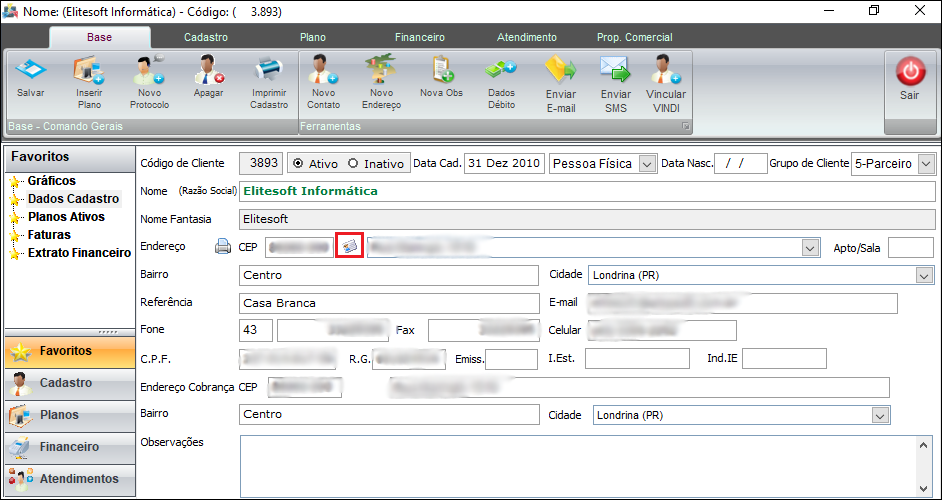
Caminho a Seguir: ISP - INTEGRATOR / CADASTRO DO CLIENTE / DADOS DO CADASTRO / BUSCA DE ENDEREÇO
Para exibir o mapa Open Street Maps e a localização correta do endereço do cliente.
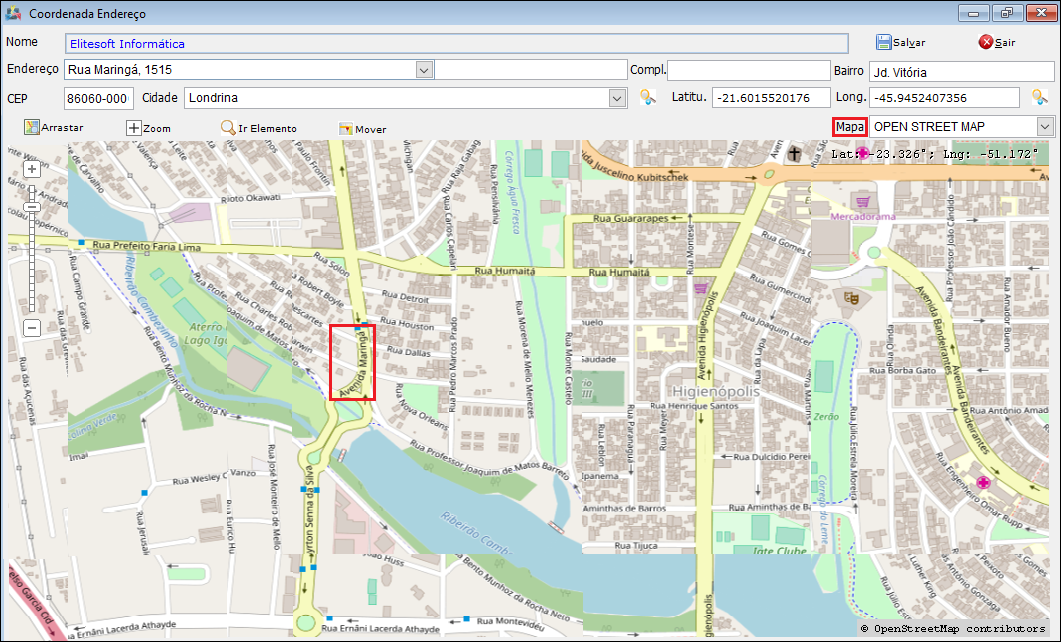
Caminho a Seguir: ISP - INTEGRATOR / CADASTRO DO CLIENTE / DADOS DO CADASTRO / BUSCA DE ENDEREÇO
| |
|
A alteração de Latitude e Longitude de Endereço foi disponibilizada para a versão do Changelog 6.00.00. |
Latitude e Longitude de Endereço
Se pretender inserir a Latitude e a Longitude para uma visita técnica por ex. deve marcar no Menu: Mover que vai exibir esta mensagem com as instruções que deve seguir.
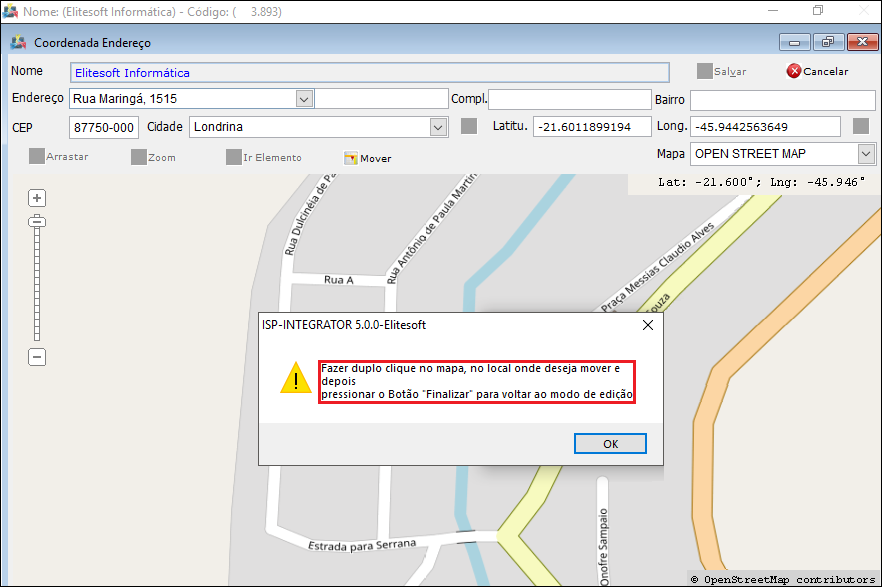
Caminho a Seguir: ISP - INTEGRATOR / CADASTRO DO CLIENTE / DADOS DO CADASTRO / BUSCA DE ENDEREÇO
Duplo clique para mover o local selecionado para alterar a Latitude e a Longitude da primeira demarcação efetuada.
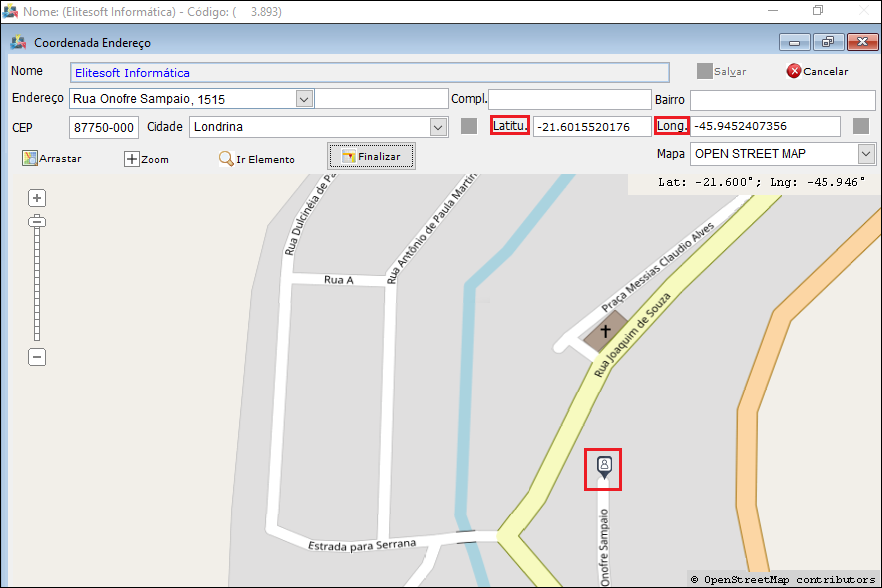
Caminho a Seguir: ISP - INTEGRATOR / CADASTRO DO CLIENTE / DADOS DO CADASTRO / BUSCA DE ENDEREÇO
Verificar as alterações realizadas e finalizar as coordenadas de endereço que devem ser salvas após a alteração.
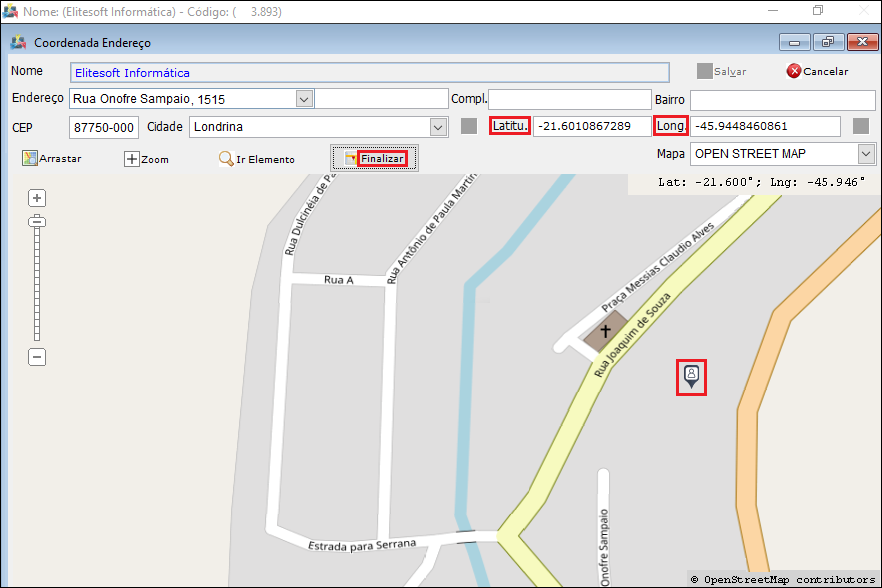
Caminho a Seguir: ISP - INTEGRATOR / CADASTRO DO CLIENTE / DADOS DO CADASTRO / BUSCA DE ENDEREÇO
| |
|
A implementação do campo Cód.Identificador e a inclusão do Telefone na tela de Cadastro do Cliente e Rotas Contatos DESK/WEB foram disponibilizadas para a versão do Changelog 6.05.00. |
Ver Também
- DESK - Importar Dados Geogrid
- DESK - Grupo de Cliente
- DESK - Localização de Clientes, Outros Endereços - Mapa
- WEB - Adicionar Novo Contato
- WEB - Editar Cliente
| |
|
Esta é uma base de testes fictícia, meramente ilustrativa. |
